iPhoneシリーズは毎年Appleから発表され、大手キャリアから格安SIMで契約と合わせて販売しています。
しかし近年はSIMフリー版の端末購入やSIM単体でキャリアと契約できる動きになり、アップルストアから購入する方も多いです。
今回はアップルストアで購入したiPhoneで楽天モバイルを利用したい方向けに、契約する手順について紹介します。

アップルストアで購入したiPhoneは楽天モバイルで使える?

アップルストアで購入できるiPhoneはカードタイプのSIMとeSIMどちらも使用することができます。
楽天モバイルではSIM・eSIMどちらでも契約できるので、希望するタイプを選んでみましょう。
これまではカードタイプのSIMが主流でしたが、最近ではeSIMに対応した端末も多く発売されています。
eSIMタイプは以下のようなメリットもあるので、この機会にチャレンジするのもおすすめです。
端末本体に内蔵された本体一体型SIM。
SIMカードの差し替えや破損の懸念点がなく、開通手続きがオンラインで完結できるのがメリットです。
\キャンペーン多数実施中/![]() 楽天モバイル公式を見る
楽天モバイル公式を見る
アップルストアで購入したiPhoneを楽天モバイルで使う場合の手数料

楽天モバイルへ乗り換えまたは新規で契約する場合、契約事務手数料がいくらか気になりますよね。
楽天モバイルでは契約事務手数料が0円のため、他社から乗り換え・新規で契約をしても2~3,000円の手数料は発生しません。
また、機種変更の場合も、SIMカードの交換や再発行・eSIMへの登録にかかる手数料は0円です。
iPhoneをアップルストアから購入したとしても、楽天モバイルで発生する必要手数料はないので安心してください。
\キャンペーン多数実施中/![]() 楽天モバイル公式を見る
楽天モバイル公式を見る
iPhoneを楽天モバイルで使う際の月額料金

アップルストアで購入したiPhoneを楽天モバイルで使う際は、料金プランUN-LIMIT Ⅵを契約することになります。
楽天モバイルの料金プランは、利用したデータ量に合わせて金額が変動する従量課金制なので、よく使う人も、あまり使わない人もお得です。
| 「Rakuten UN-LIMIT Ⅵ」の料金表 | |
|---|---|
| 通信量 | 料金/月 |
| 0〜1GB | 0円 |
| 1GB超過〜3GB | 1,078円 |
| 3GB超過〜20GB | 2,178円 |
| 20GB超過〜 | 3,278円 |
特に20GBを超過した後はどれだけデータ量を使っても3,278円/月を超えることはないのがお得なポイントです。
50GB,100GBなどデータ量を使いやすい人におすすめしたい料金プランです。
また、一部エリアに限り5G通信にも対応しているため、近年の5G対応iPhoneでもこの料金プランを利用できます。
\キャンペーン多数実施中/![]() 楽天モバイル公式を見る
楽天モバイル公式を見る
【機種変更】アップルストアで購入したiPhoneを楽天モバイルで使う方法

アップルストアで購入したiPhoneを楽天モバイルで機種変更する場合、現在使用しているSIMカードまたはeSIMを引き続き使用することができます。
SIMカードの場合
使用中のSIMカードを差し替える場合は、まず使用中の旧端末の電源を落とします。
SIMピンを使ってカードトレイを引き出し、SIMカードを取り出します。

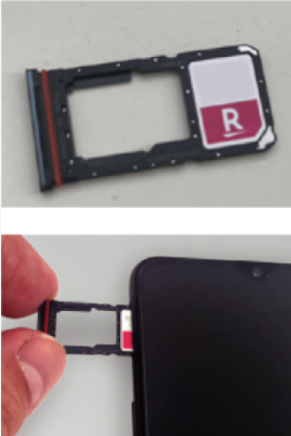
新端末の電源を落とした状態でSIMカードトレイを引き出し、SIMカードを入れます。
カードをセット後に新端末の電源を入れると、差し替え完了です。
eSIMの場合
eSIMを利用している方が新しい端末でもeSIMを利用したい場合は再発行手続きが必要です。
- アプリまたはWebから「my楽天モバイル」にログインする
- 右上の「三」マークを選択する

- 「契約プラン」を選択する

- 「各種手続き」の中から「SIM交換を申請する」を選択する

- 「SIM交換・再発行の理由」で「その他」を選択の上、SIMタイプは「eSIM」にして「交換・再発行を希望する」を選択する

- 申込内容と回線の電話番号を確認し、「確定する」を選択して再発行の申込完了

再発行の手続き完了後は、新端末でeSIMの開通手続きを行います。
- eSIMの再発行手続き完了後、「[楽天モバイル] eSIMプロファイルダウンロードのお願い」というメールを確認する
- アプリの「my楽天モバイル」でログインする
- 画面右上の「三」を選択する

- 「申し込み履歴」を選択する

- 申込番号を選択する

- 「開通手続きへ進む」を選択し、画面の指示に従って開通手続きを進める

- 「開通手続きが完了しました」と表示された後、申込回線が「開通済み」となれば開通完了

- Wi-Fiをオフにしてブラウザなどを立ち上げネット回線が繋がるか確認する
モバイルデータ通信の状況下でもブラウザを立ち上げてインターネットに繋がれば、回線の開通手続きが完了したことになります。
SIMカードを交換したい場合
差し替え時に破損してしまった、料金プランの変更に合わせてカードを交換したいといった場合はSIMカードの交換が必要です。
- 台紙からSIMカードを切り離す

- 新端末の電源をオフにしたうえでSIMカードを差し込む
- 「my楽天モバイル」にログインする
- 画面右上の「三」を選択する

- 「申し込み履歴」を選択する

- 申込番号を選択する

- 「SIMの初期設定をする」を選択する

- 「開通手続き中」の表示が出たらしばらく待つ
- 回線の開通完了を確認する(アプリ版の表示:開通済み Web版の表示:回線開通完了)
- Wi-Fiをオフにしてブラウザなどを立ち上げネット回線が繋がるか確認する
\キャンペーン多数実施中/![]() 楽天モバイル公式を見る
楽天モバイル公式を見る
【新規・乗り換え】アップルストアで購入したiPhoneを楽天モバイルで使う方法
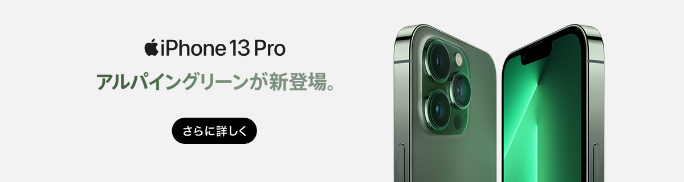
新規・乗り換えの場合はアップルストアでiPhoneを購入後に楽天モバイルで手続きを進めます。
機種変更の場合はSIMの差し替え・再発行で手続き完了ですが、新規・乗り換えの場合は事前準備が必要なものもあります。
まずは事前に準備するものを確認し、iPhoneの購入と合わせて準備しておきましょう。
- アップルストアで購入したiPhone
- 本人確認書類(マイナンバーカード、運転免許証など)
- 楽天会員ログイン用のユーザID、パスワード(本人確認書類と楽天会員情報が一致すること)
- 契約者名義のクレジットカード、銀行口座情報
- 乗り換えの場合契約者名義のMNP予約番号
楽天会員のIDを持っている方は、自分の会員情報(名前、住所など)が本人確認書類と一致する必要があります。
もしも転居して住所が違う等があると契約ができないため、事前に会員情報を確認し必要に応じて更新しておきましょう。
乗り換えのMNP予約番号取得に関する注意点
乗り換えの場合は電話番号を引き継ぐために、それまで利用していたキャリアでMNP予約番号を取得する必要があります。
MNP予約番号を取得して楽天モバイルを契約する場合、次の3つの注意点には気をつけておいてください。
- 現在契約中の名義と楽天モバイルの名義が一致していること
- 楽天モバイルへの申込時、MNP予約番号の有効期限を入力する必要がある
- オンラインで申し込む場合はMNP予約番号の有効期限が7日以上残っていること
これまで利用していたキャリアでの名義と楽天モバイルの名義が異なる場合は、乗り換え前のキャリアで名義変更をしてください。
特に未成年で保護者名義で契約していた方が自分の名義で楽天モバイルを契約する、転居前の住所のままになっている等で名義違いが起きやすいです。
名義を変更してからMNP予約番号を取得するようにしてください。
また、MNP予約番号は有効期限があります。
楽天モバイルに申し込む際はこの有効期限を入力するよう求められる場合があるため、予約番号を発行時に有効期限を控えておきましょう。
楽天モバイルの契約をオンラインで申し込む場合は、手続き期間の都合上、MNP予約番号の有効期限が7日以上残されている必要があります。
店舗でのも申し込みの場合は有効期限内であれば7日未満であっても申請が可能です。
乗り換えをオンラインで申し込みたい場合は、予約番号を発行してから早めに乗り換えを申し込んでおきましょう。
SIMカードの場合
SIMカードを申し込む場合は、以下の方法で申し込みから初期設定まで完了となります。
- プラン一覧より「Rakuten UN-LIMIT Ⅵ」の「プランを選択する」を選ぶ

- 希望する通話サービスを選択の上、SIMタイプを「SIMカード」を選択する<
 /li>
/li>
- 「この内容で次へ進む」を選択し、画面の指示に従い申し込み情報を登録する
- SIMカードが自宅にとどいた後は、台紙からカードを切り離し、SIMカードを電源オフ状態の新端末へ入れる

- SIMカードをセット後は初期設定を行う
申し込み情報を登録する際に、先述した「事前に準備するもの」を入力する必要があります。
eSIMの場合
eSIMの場合は本人確認と合わせて最短5分で開通完了まで進めることが可能です。
カードタイプの場合はSIMカードが届くまで日数が必要なため、お急ぎの場合はeSIMでの申し込みをおすすめします。
- プラン一覧より「Rakuten UN-LIMIT Ⅵ」の「プランを選択する」を選ぶ

- 希望する通話サービスを選択の上、SIMタイプを「eSIM」を選択する

- 「この内容で次へ進む」を選択し、画面の指示に従い申し込み情報を登録する
- 本人確認審査完了後、「my楽天モバイル」アプリにてログインする
- 画面右上の「三」を選択する

- 「申し込み履歴」を選択する

- 申込番号を選択する

- 「開通手続きへ進む」を選択し、画面の指示に従って開通手続きを進める

- 「開通手続きが完了しました」と表示された後、申込回線が「開通済み」となれば開通完了

- Wi-Fiをオフにしてブラウザなどを立ち上げネット回線が繋がるか確認する
eSIMでの申し込みの場合、申し込み情報入力時の「本人確認」はeKYCを選ぶことをおすすめします。
eKYCとは「AIかんたん本人確認」のサービスで、本人確認の審査をオンライン・最短5分で完了するため、すぐに開通手続きすることが可能です。
eKYCでは本人確認書類が運転免許証またはマイナンバーカードのいずれかであること、スマートフォンからの申し込みである必要があります。
書類の撮影と自分の顔写真を撮影した後、必要事項を入力して本人確認の申し込み完了です。
\キャンペーン多数実施中/![]() 楽天モバイル公式を見る
楽天モバイル公式を見る
アップルストアで購入したiPhoneを楽天モバイルで使おう!

今回はアップルストアで購入したiPhoneを楽天モバイルで使う方法について紹介しました。
SIMのタイプや契約方法によって使い方が異なるため、自分の適した方法で開通手続きを進めてください。
またこの方法はアップルストア以外にも、中古オンラインショップなどでiPhone未使用品を購入した場合にも適用可能です。
楽天モバイルでiPhoneを使いたい方はぜひ参考にしてください!



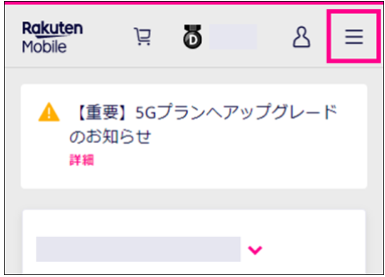
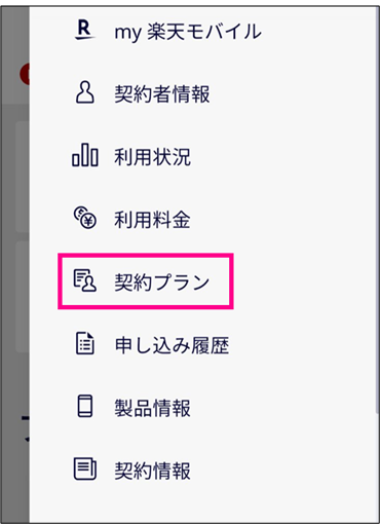
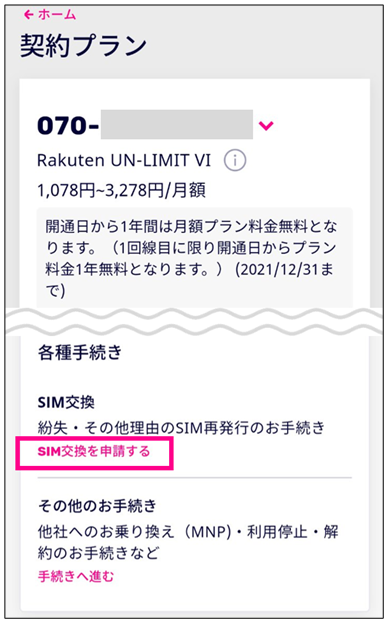
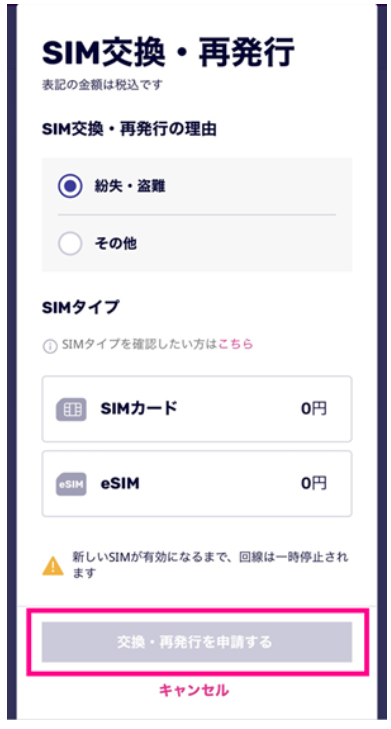
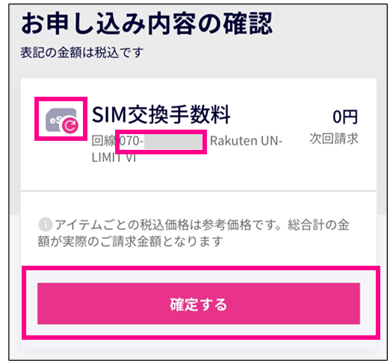
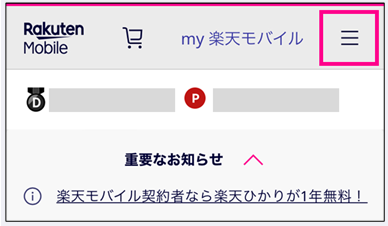
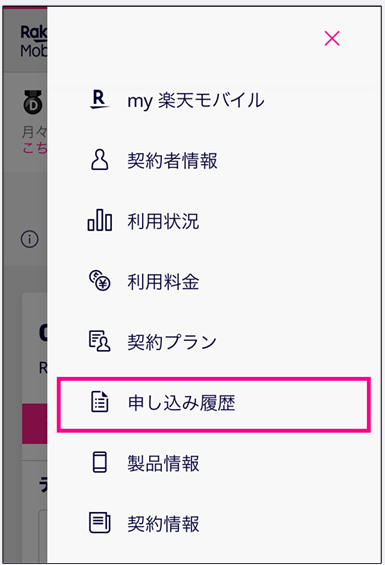
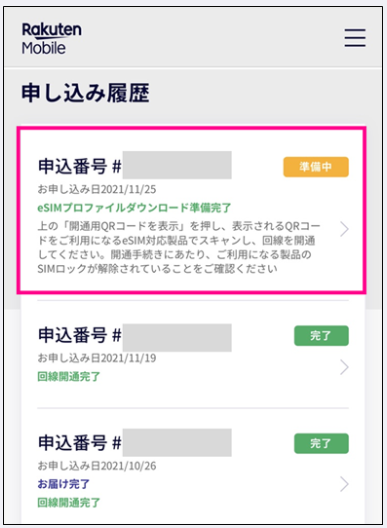
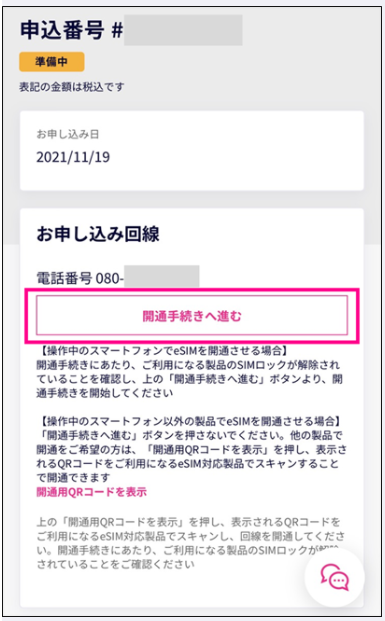
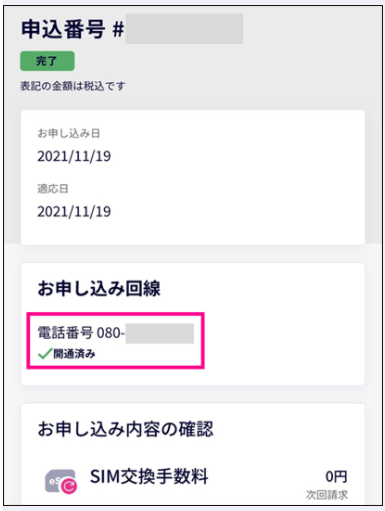
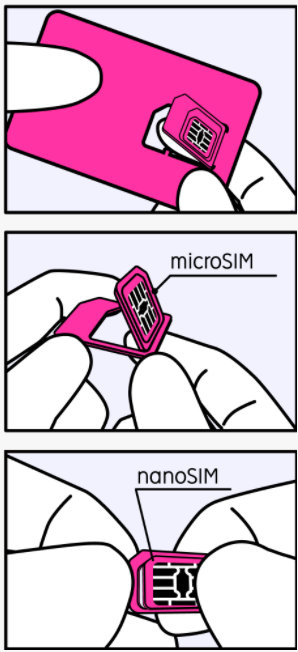
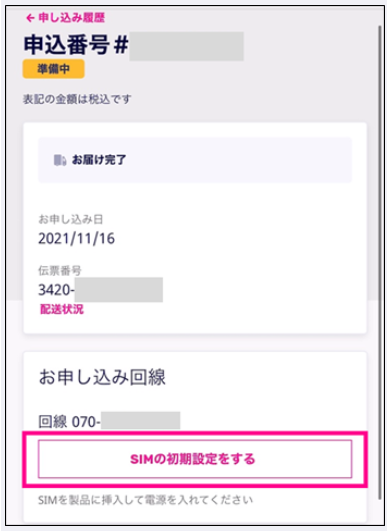
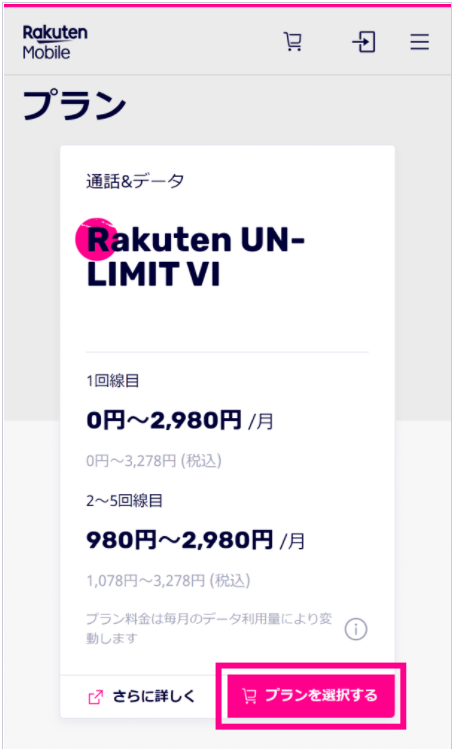
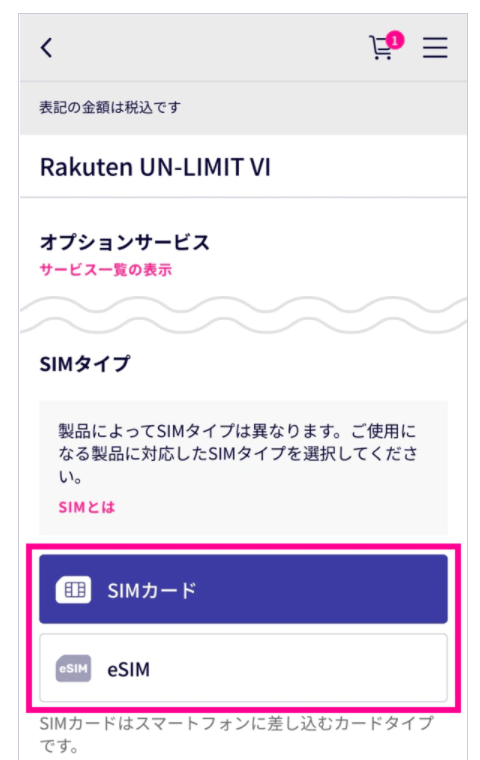 /li>
/li>